Kaj je AggregatorHost.exe? Je varno ali škodljivo?
Miscellanea / / September 10, 2021
Morda boste preobremenjeni, ko odprete upravitelja opravil in si ogledate programe, za katere ne veste, da porabijo več virov. V idealnem primeru bo v ozadju delovalo nekaj legitimnih okenskih programov. Čeprav je v najslabšem primeru možno, da se izvajajo tudi nekateri zlonamerni programi. Običajno ne morete ugotoviti razlike, ne da bi raziskali ime. V tem priročniku naj razumemo, kaj je AggregatorHost.exe, kakšne so njegove funkcije in ali je varen ali škodljiv za vaš računalnik.
Morda ste naleteli na postopek z imenom “AggregatorHost.exe”, ki teče v ozadju. Morda se sprašujete, kaj je postopek AggregatorHost.exe in ali je varen ali škodljiv. Tukaj v tem članku bomo razložili, kaj je to in kako ga lahko onemogočite, če želite.

Vsebina strani
- Kaj je AggregatorHost.exe
- Ali je AggregatorHost.exe varen ali škodljiv
-
Kako se znebiti gostiteljskega programa Aggregator:
- 1. način: Izvedite popolno skeniranje zlonamerne programske opreme
- 2. način: Odstranite postopek iz varnega načina
- 3. način: Ponastavite ali znova namestite Windows
- Sklepi
Kaj je AggregatorHost.exe
Gostitelj združevalnika je proces Windows, ki se izvaja v ozadju. Čeprav so nekateri poročali, da se je postopek začel pojavljati v predogledu sistema Windows ali v različicah beta, zaradi česar je to najbolj nenavadno. Založnika postopka pa nismo mogli identificirati, ker nima podatkov, ki bi ga povezali z nobenim založnikom. Čeprav doslej ni opravljal zlonamernih nalog. To je samo nekaj, kar deluje v ozadju kot del drugih okenskih procesov.

Poglobljen pogled v postopek in nekatere raziskave nam dajo misliti, da je proces lahko povezan z zbirko telemetrije sistema Windows. Tu se morda motim, vendar o tem procesu ni jasnih pogledov. Ugotovili smo tudi, da je postopek na voljo tudi pri čisti namestitvi. To pomeni, da bi moral proces izhajati iz samega Microsofta, zaradi česar je nekoliko legitimen.
Ali je AggregatorHost.exe varen ali škodljiv
Kot smo že omenili, je postopek večinoma na voljo v oknih beta ali v predogledu za notranje predoglede. To pomeni, da ko boste okna posodobili na notranjo različico, bo morda postopek potekal v ozadju. Čeprav, če ga niste posodobili in AggregatorHost.exe se je začelo pojavljati, obstaja velika verjetnost, da bi bil postopek posežen v uporabo nekaterih zlonamernih programov. Če želite to izključiti, boste morda morali v sistemu zagnati skeniranje zlonamerne programske opreme.
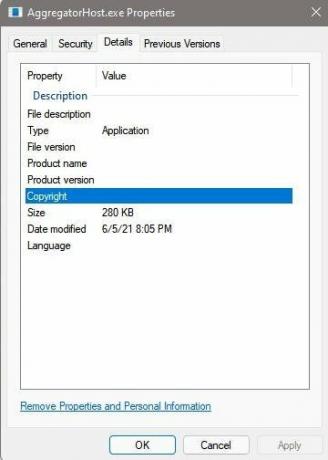
Drug način, da ugotovite, ali je bil postopek posežen, je, da preučite lokacijo procesa. Običajno se vsi programi Windows izvajajo iz mape C: \ Windows \ system32.

Oglasi
Čeprav je postopek prikrita zlonamerna programska oprema ali virus, bo lokacija procesa drugačna, večinoma iz začasne mape.
Kako se znebiti gostiteljskega programa Aggregator:
Če iz zgoraj navedenih razlogov menite, da je bil postopek posežen in je zlonameren, se ga morate znebiti. Torej, tukaj je nekaj korakov, ki jih lahko poskusite.
1. način: Izvedite popolno skeniranje zlonamerne programske opreme
Prva metoda odstranjevanja zlonamerne programske opreme je popolno iskanje zlonamerne programske opreme v računalniku. Uporabiti morate katero koli znano programsko opremo proti zlonamerni programski opremi, ker je za dosego najboljših rezultatov ključnega pomena najnovejša definicija najnovejše zlonamerne programske opreme.
Oglasi
- Prenesite Malwarebytes, zaupanja vredno orodje za iskanje zlonamerne programske opreme na zahtevo. (Upoštevajte, da lahko uporabite tudi katero koli drugo zaupanja vredno orodje).
- Namestite aplikacijo in zaženite popolno skeniranje v sistemu.
- Odvisno od zmogljivosti vašega sistema ter velikosti trdega diska in datotek bo skeniranje trajalo dlje.
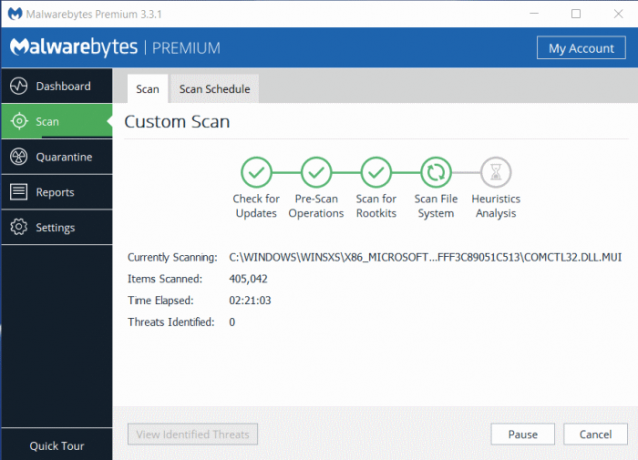
(Zasluge za sliko: Malwarebytes) - Ko je skeniranje končano, mora aplikacija za zaščito pred zlonamerno programsko opremo poskrbeti za vse grožnje, ki jih najde med pregledom.
Opomba: To ni članek, ki ga sponzorira Malwarebytes; priporočamo, ker se nam je zdelo zelo učinkovito, tudi za brezplačno različico. Lahko pa uporabite katere koli druge cenjene, če že imate naročnino nanje.
2. način: Odstranite postopek iz varnega načina
Če sta zlonamerna programska oprema ali virus tako trmasta, ju ne boste mogli odstraniti s protivirusno ali proti zlonamerno programsko opremo. Zdaj morate v oknih vstopiti v varen način in ročno odstraniti postopek.
- Odprite meni Start in kliknite ikono za vklop.
- Držite tipko shift in kliknite Ponovni zagon.
- To bi se moralo znova zagnati na Napredne možnosti.
- Zdaj med možnostmi kliknite ustrezen št. za varen način.
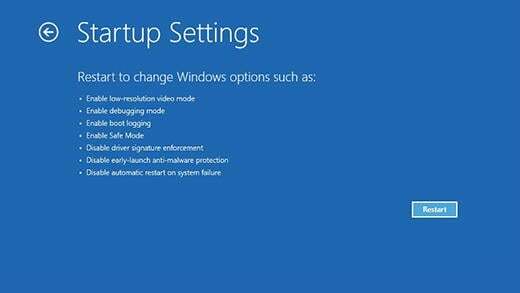
(Zasluge za sliko: Microsoftova podpora) - Ko se računalnik zažene v varnem načinu, pojdite v mapo C: \ Windows \ System32.
- Poiščite datoteko AggregatorHost.exe in jo premaknite na drugo mesto.
3. način: Ponastavite ali znova namestite Windows
Če nič drugega ne deluje, je čas, da ponastavite ali znova namestite namestitev sistema Windows. Namestitev sistema Windows 10 traja manj časa, če ga primerjate s ponastavitvijo računalnika. Ko pa ponastavite, dobite možnost, da odstranite vse aplikacije, vendar ohranite svoje osebne podatke.
- V računalniku odprite Start.
- Išči Ponastavi ta računalnik in kliknite na rezultat.
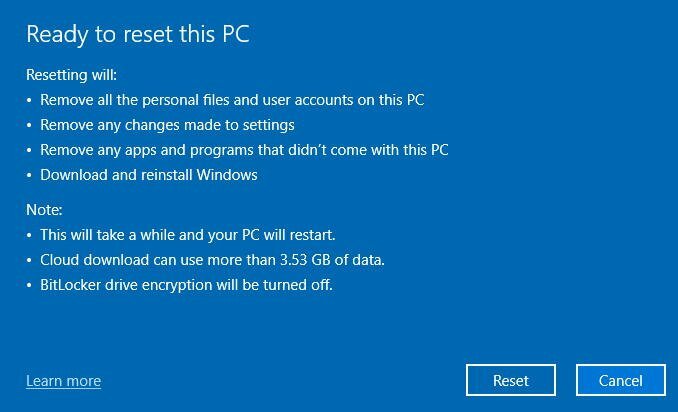
- Od tu sledite pozivom na zaslonu za ponastavitev računalnika.
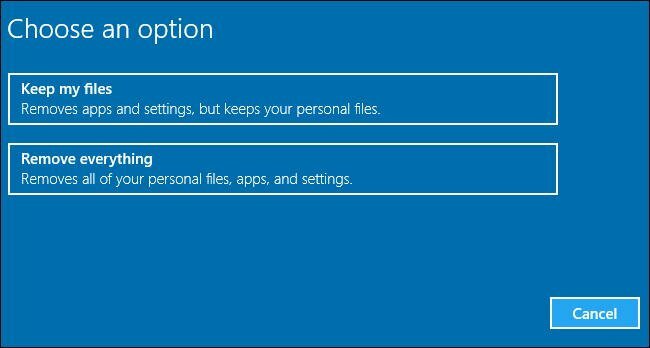
- Ko vas vprašajo, izberite možnost shranjevanja podatkov.
Opomba: Čeprav je vedno najboljša praksa varnostno kopiranje podatkov, če gre kaj narobe.
Sklepi
Kot lahko vidite, je večinoma AggregatorHost.exe zakonit postopek Windows in varen postopek, razen če je posegal v druge zlonamerne programe. V nasprotnem primeru se s programom ni treba zapletati. V večini primerov bo proces povzročil kakršno koli škodo in ne bo porabil nobenih opaznih sistemskih virov. Zato je najbolje, da svojemu sistemu ne storite ničesar, razen če res povzroča težave.
Povezani članki:
- Kako prenesti in namestiti gonilnike matične plošče MSI brez CD -ja
- Kako v celoti odstraniti Discord iz računalnika
- Prisilno odstranite trdovratne programe/ programsko opremo v sistemu Windows 10
- Kako onemogočiti vmesnik WiFi ali Ethernet v sistemu Windows 11
- Kako popraviti, da osvetlitev tipkovnice prenosnega računalnika ne deluje


![Kako odpraviti težavo z Alcatel GPS [Metode in hitro odpravljanje težav]](/f/08b5aa2cd084d98e8810b07086c3656c.jpg?width=288&height=384)
![Kako namestiti Stock ROM na DEXP Ixion M445 Onyx 2 [datoteka vdelane programske opreme]](/f/b3eaeca30f5ad31994b42732bacc9627.jpg?width=288&height=384)